iSunshare BitGenius是一款功能強大好用的數據恢復軟件,軟件能夠幫助用戶對硬盤進行掃描,快速的查找其中可恢復的文件。軟件支持數十種文件類型的恢復,并且支持硬盤、固態、U盤、SD卡的數據恢復,并且支持用戶查看掃描出來的可恢復文件,并且支持篩選功能,讓用戶可快速的尋找到想要恢復的文件。還支持生成恢復日志,方便用戶對文件恢復記錄進行查看。軟件有著簡單的使用界面,用戶可快速的上手軟件的使用。
軟件功能

恢復不同種類的刪除或丟失的文件,包括視頻,照片,音頻,文檔,電子郵件等。
找回丟失的數據,從分區得到損壞/格式化/RAW。
支持存儲設備,如硬盤驅動器,SSD,外部硬盤驅動器,USB閃存盤,SD卡,記憶卡。
以極高的成功率完成數據恢復。
軟件特色

恢復因意外或故意而刪除或格式化的文件。
修復由RAW,損壞的磁盤,病毒等造成的意外數據丟失。
文件過濾功能使你能夠快速和準確地定位到想要的文件從掃描結果。
可保存數據掃描過程,這有助于您下次方便地恢復丟失的數據。
免費掃描出丟失的文件并預覽找到的數據。
易懂的用戶界面,使用時不需要技巧。
安裝方法
iSunshare BitGenius是一款英文軟件,很多用戶看不懂安裝界面,接下來小編為大家帶來軟件的安裝方法,一起來了解一下吧。
1、雙擊EXE文件進入安裝界面,點擊next進入下一步
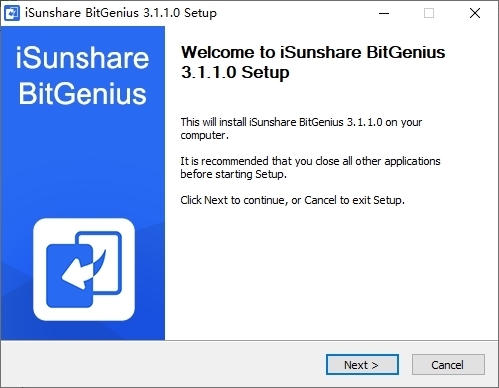
2、查看使用協議,點擊 i agree 進入下一步
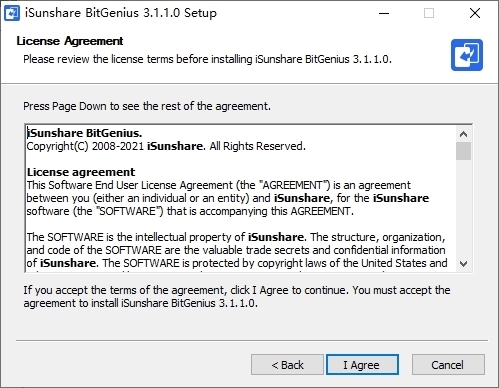
3、選擇軟件安裝位置,點擊install開始安裝

4、等待安裝完成后點擊finish結束安裝
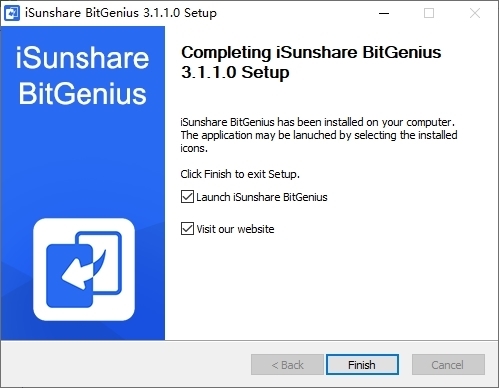
使用說明
iSunshare BitGenius軟件的使用界面為英文,很多用戶看不懂使用界面,接下來小編為大家帶來軟件的使用方法,只需跟隨下方的操作即可快速的完成軟件的上手使用。
第1部分:掃描出刪除的文件
步驟 1: 在主界面,選擇您的數據丟失或刪除的地方。該位置可以是單個分區,整個驅動器,桌面,文檔等。
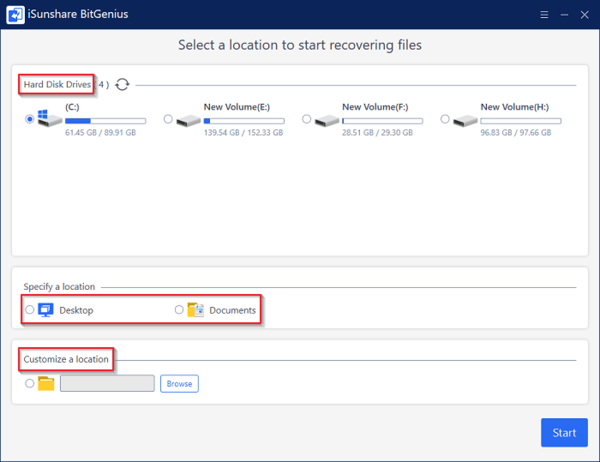
第二步:點擊右下角的 "開始 "按鈕,開始數據掃描任務。該軟件將首先快速掃描您指定的位置,然后再次深入掃描該位置。

第3步:當你在進度條上看到 "掃描完成!",這意味著你可以移動到下一個部分來恢復被刪除的文件。
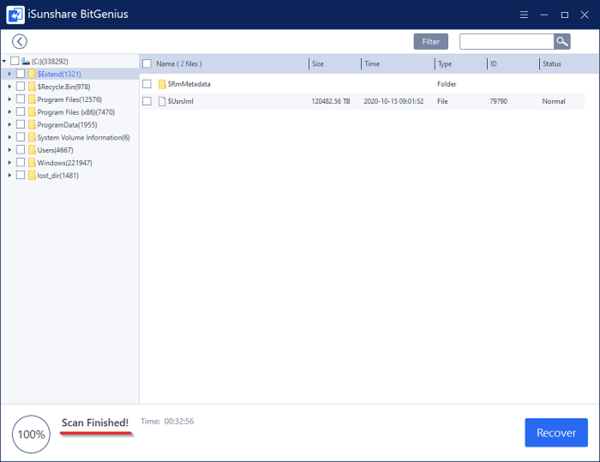
第2部分:恢復丟失的數據
第1步:找到你想恢復的丟失數據。
如果你要恢復被簡單刪除的文件,你可以進入RECYCLE BIN文件夾。
當你需要找回的數據被刪除而沒有發送到回收站(通過Shift+Del),或者因為格式化或其他原因而丟失,你可以去到文件被遺漏的地方。
來到正確的位置后,你可以通過它的名稱/文件大小或它的最后修改日期來識別目標文件。
提示。如果你在丟失文件的地方看不到目標文件,你需要前往lost_dir文件夾來找到它。
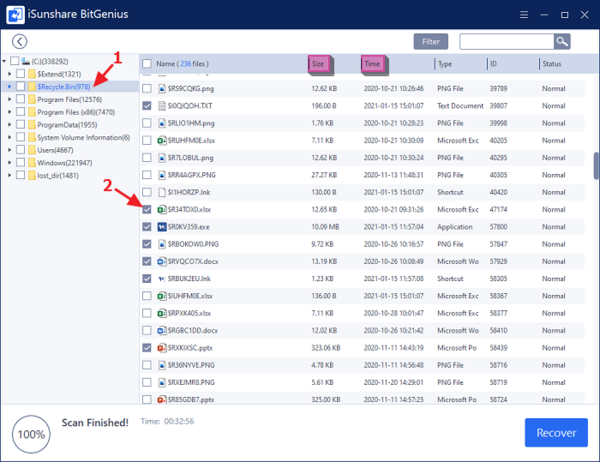
除了上述方法,你可以使用 "過濾 "功能來更容易地找到你需要的數據。只要點擊頂部菜單中的 "過濾 "選項。過濾窗口將被顯示。在左邊,設置過濾選項,包括文件類型、文件大小和時間。選擇 "應用 "按鈕,讓軟件根據你的設置過濾找到的數據。然后,檢查你希望恢復的文件。

提示。你可以在訪問文件夾或過濾掃描結果后,在搜索欄中輸入文件名或文件名中的一個以上的字符。通過這種方式,你可以有效地到達你的文件。

第2步:點擊恢復按鈕。這個按鈕的位置是不同的,取決于你定位到數據的方式。
如果你直接選擇通過左窗格的文件夾丟失的文件,Reocvery按鈕是在右下角。
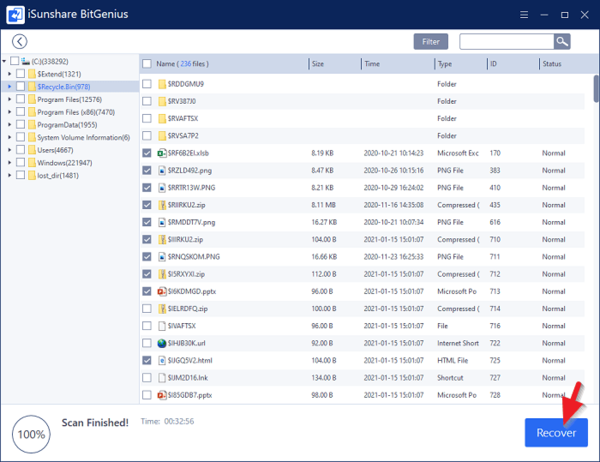
當通過過濾發現丟失的數據時,你必須在過濾窗口中點擊恢復按鈕。
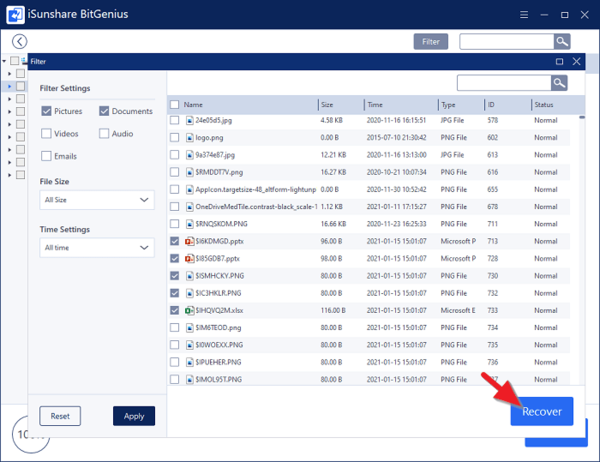
第3步:設置一個目的地來存儲恢復的數據。
注意:目的地不能是你丟失數據的地方。
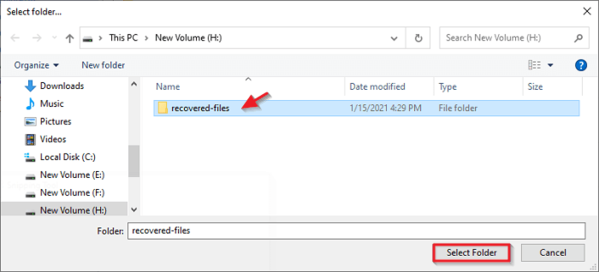
第四步:一旦數據被恢復,將彈出一個提示框提醒你,你可以點擊是按鈕,立即檢查恢復的內容或不。

現在,你可以繼續恢復你丟失的數據或點擊左箭頭回到主界面。當你點擊返回(左箭頭)按鈕,你會看到一個提示,寫著 "你想保存當前的掃描過程嗎?"。

如果你選擇了保存選項,下次它會檢測你的恢復操作,并詢問你是否從記錄中恢復你丟失的數據。從保存的結果中恢復數據可以跳過掃描過程,為你節省時間和精力。
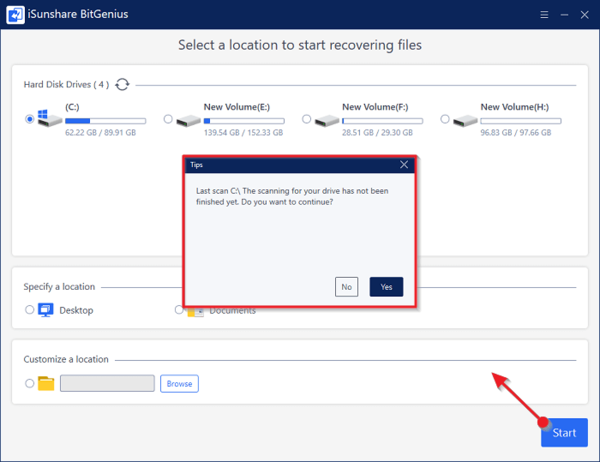
常見問題
很多用戶在使用iSunshare BitGenius時會遇到各種問題,接下來小編為大家帶來軟件常見問題的解答,感興趣的用戶一起來了解一下吧。
什么樣的文件格式是由iSunshare BitGenius支持?
BitGenius支持超過1000種文件格式,下面是一些例子。
圖像。JPG/JPEG, PNG, BMP, GIF, PSD, TIFF/TIF, WMF, RAW, DNG, 等。
文件。DOC/DOCX, XLS/XLSX, PPT/PPTX, PDF, HTML/HTM, CWK等。
視頻。AVI, MP4, MOV, FLV, M4V, 3GP, 3G2, SWF, WMV, MKV, ASF, MPG等。
音頻。WAV、WMA、MP3、AIF/AIFF、RealAudio、M4V、WMV、OGG、AAC等。
電子郵件。PST, DBX, EMLX, 等(來自Outlook, Outlook Express等)。
檔案。RAR、ZIP、ISO等。
我怎樣才能更快地從掃描結果中找到我想要的數據?
首先,您可以使用 "過濾 "功能,從文件類型、文件大小和時間上過濾掃描出來的數據。之后,在搜索欄中輸入文件名或不少于一個字符的文件名,相應的數據就會馬上被找出來。
我可以在Mac上使用BitGenius嗎?
不,你不能。BitGenius目前與Windows操作系統兼容。
免費版和付費版之間有什么區別?
這兩個版本的唯一區別是,付費版本可以保存丟失的文件,而免費版本不能。
用戶評價
1、從我的電腦中拿回了我刪除的文件。沒有什么能比這更讓人高興的了。
2、從我損壞的外部硬盤中保存我的珍貴照片。多么神奇的工具啊!!!我將毫不猶豫地把它推薦給需要數據恢復的朋友。我會毫不猶豫地把它推薦給我需要數據恢復的朋友。
3、我試著用它的免費版本來掃描我的Windows電腦中的硬盤,我預覽了一下,掃描的結果確實包含了我想恢復的已刪除的文件。所以我買了它,它成功地恢復了我丟失的數據。總而言之,非常好,謝謝!
4、我的分區突然變成了RAW,然后我無法訪問它。嘗試了幾種方法來找回我存儲在RAW分區中的文件,但我都失敗了,直到使用你的軟件。對我來說是救命稻草!
配置要求
操作系統
Windows 11/10/8/7/Vista/XP和Windows Server 2019/2016/2012/2008/2003
處理器
英特爾或AMD 2GHz CPU或更高。
內存和可用磁盤空間
512MB或更高的內存;100MB或更大的空間。
支持的設備
硬盤、SSD、外置硬盤、U盤、SD卡、記憶卡等。

數據恢復軟件是為了幫助大家恢復因為不小心丟失的數據和文件,所以很多朋友都是比較關心數據恢復軟件有哪些的。為此小編也是給大家整合了一個數據恢復軟件合集,大家自行挑選
精品推薦
-

失易得數據恢復免費版
詳情 -

佳佳數據恢復軟件注冊機
詳情 -

TF卡修復工具
詳情 -

強力數據恢復大師
詳情 -

佳佳數據恢復軟件
詳情 -

宏宇RAR文件恢復向導
詳情 -

嗨格式數據恢復大師
詳情 -

金山數據恢復
詳情 -

aorndata數據恢復軟件電腦版
詳情 -

FonePaw軟件注冊機
詳情 -

Tenorshare UltData for iOS免費版
詳情 -

小天才電話手表z6超級系統恢復軟件
詳情 -

Handy recovery
詳情 -

軟媒魔方數據文件恢復大師
詳情 -

RecoveryTools ZIP Repair(zip修復工具)
詳情 -

Easy Recovery Data Recovery(數據恢復軟件)
詳情
裝機必備軟件


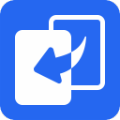























網友評論